[st-kaiwa-34]Switchの本体ファームウェアを吸い出すもぐ。自炊もぐ。[/st-kaiwa-34]
手順更新
TegraExplorer 4.0.0からダンプの手順が変わりました。
この世界すべては自己責任です。
本体が壊れようが、データが消えようが、BANされようが。です。それが怖いなら改造しない。ってどこでも言われてるでしょ?
このブログは対象の機材を持っている読んでわかる人向けです。
あったら便利なものだけ紹介しときます。
prod.keysの準備
吸い出しにはprod.keysが必要です。これも吸い出しましょう。吸い出し済みの方は次へ進んでください。
また、用意する prod.keys は吸い出す本体バージョンと同じまたはそれ以上のnandから吸い出したものが必要です。
[st-card myclass=”” id=”575″ label=”” pc_height=”” name=”” bgcolor=”” color=”” webicon=”” readmore=”on” thumbnail=”on” type=””]
TegraExplorer.binの導入
[st-card-ex myclass=”” url=”https://github.com/suchmememanyskill/TegraExplorer/releases/latest” target=”_blank” rel=”nofollow” thumb=”” label=”” name=”” bgcolor=”” color=”” readmore=””]
上記のgithubから TegraExplorer.bin をダウンロードする。
保存場所は起動方法によって変わります。
Hekateメニューから起動する場合は、SDカードの「bootloader/payloads」フォルダに入れる
WindowsPCから起動する場合は、TegraRcmGUIの所定の場所かお好きなところに入れる。
TegraExplorer.binをペイロード
Hekateメニューから読み込ませる
RCMモードでSwitchを起動させて、Hekateメニューから「TegraExplorer.bin」読み込ませる
SXOSメニュー経由で起動した、Hekateからは正しいデータが取得できません
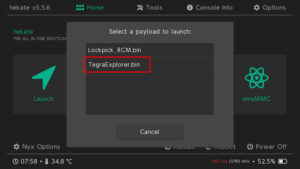
TegraRcmGUI (WindowsPC)から読み込ませる
こちらの記事を参照して「TegraExplorer.bin」読み込ませてください。
[st-card myclass=”” id=”673″ label=”” pc_height=”” name=”” bgcolor=”” color=”” webicon=”” readmore=”on” thumbnail=”on” type=””]
本体ファームウェアの吸い出し
こんな画面が出たら、prod.keysがありません。先にprod.keysを取得してきてください。

[st-card myclass=”” id=”575″ label=”” pc_height=”” name=”” bgcolor=”” color=”” webicon=”” readmore=”on” thumbnail=”on” type=””]
吸い出しの動画
手順
ここは、十字キーやAボタンが使えますので、下部にある「FirmwareDump.te」を選択してAボタン
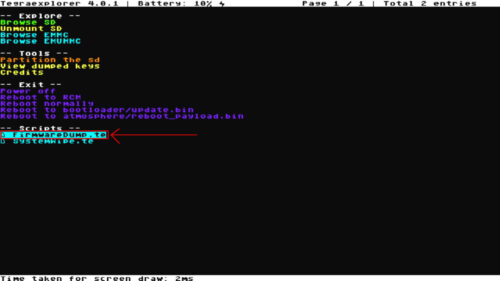
ここで、SysnandかEmunandどちらのFWを吸い出すか選択して、Aボタンを押します。上部にsysとemuのFWバージョンが表示されています。
※Emunandが無い場合は「sysmmc」しか表示されません。
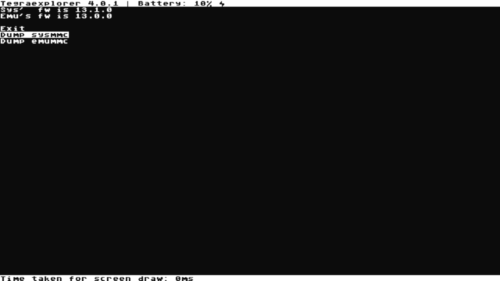
すぐに吸い出しが開始されます。終わるまで待ちましょう。
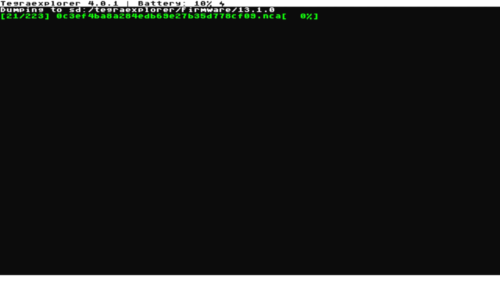
完了したらこのような画面が出ます。今回は81秒で完了しました。何かキーを押すとメニュー画面に戻ります。
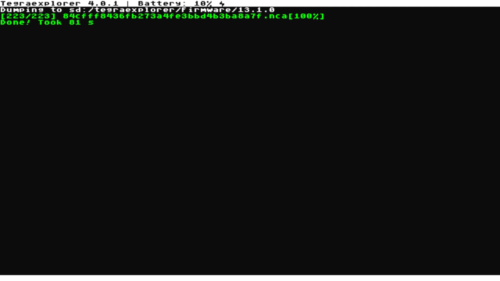
吸い出されたデータは、SDカード直下の「tegraexplorer\Firmware\13.1.0」など本体バージョンのフォルダにあります。
このデータは、Daybreakでそのまま使えます。







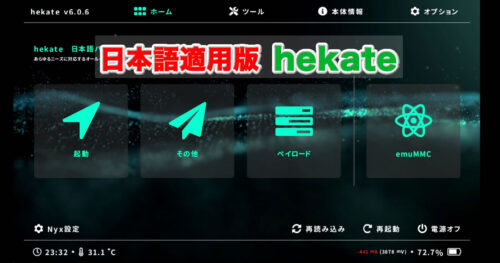


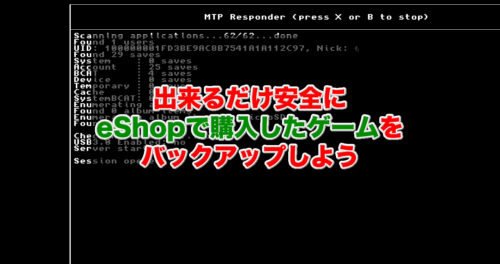


コメント
コメント一覧 (2件)
本体ファームウェアの吸い出しの質問
prod.keys習得して真ん中あたりの「Dump Firmware」が無い場合はどうすればいいのか
先進んでいいの?
ありがとうございますもぐ。
ver4.0.0から手順が変わったみたいもぐ。記事を更新したので参考にしてくださいもぐ。